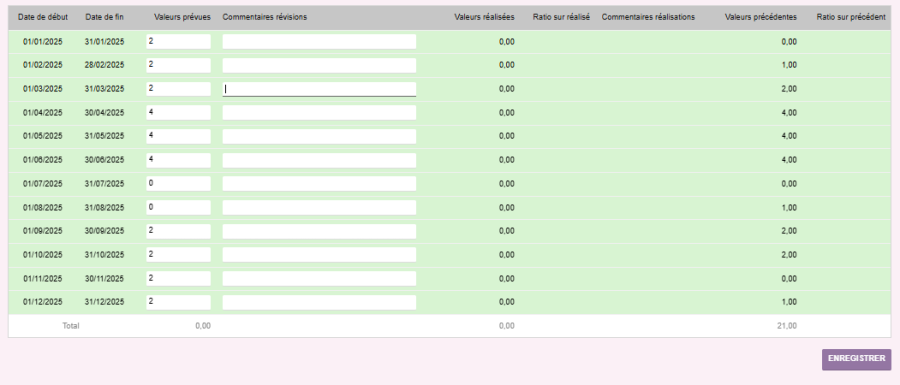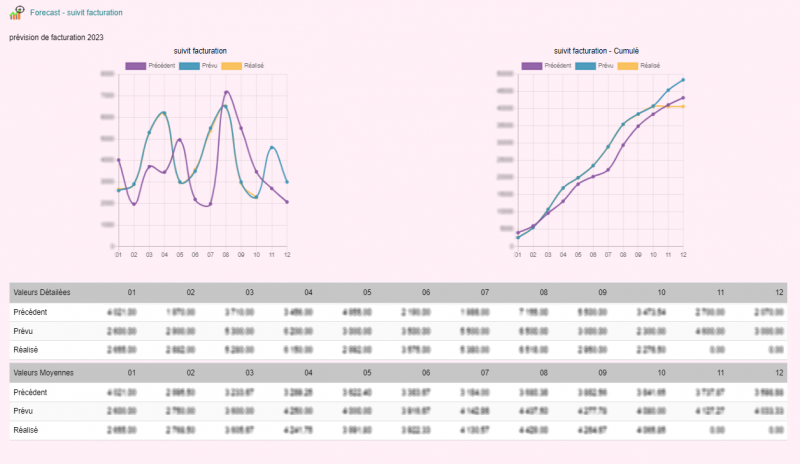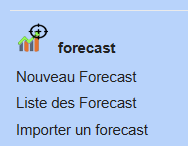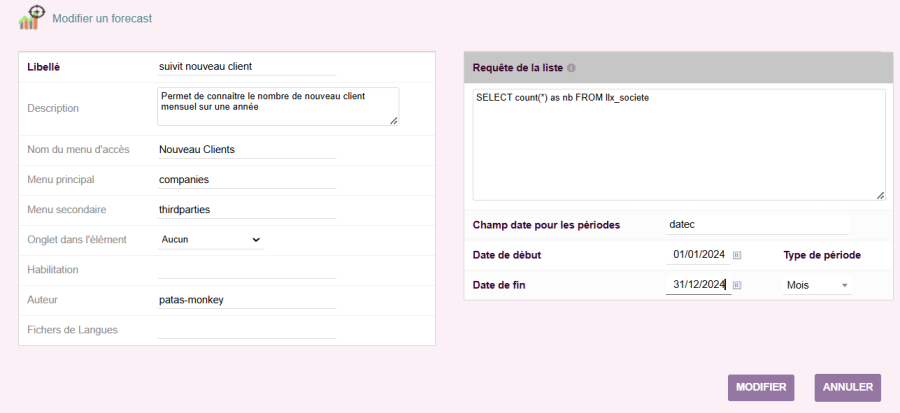« Forecast » : différence entre les versions
| Ligne 76 : | Ligne 76 : | ||
=== Saisie des valeurs prévisionnelles=== | === Saisie des valeurs prévisionnelles=== | ||
Dans notre exemple, le nombre de nouveau tiers sera prévu de 2 chaque mois sauf en juillet aout. | Dans notre exemple, le nombre de nouveau tiers sera prévu de 2 chaque mois sauf en juillet aout. | ||
Il est possible de saisir des informations complémentaires pour mémoire | Il est aussi possible de saisir des informations complémentaires pour mémoire pour le prévisionnel | ||
[[File:forecast- | Au fur et à mesure de l'avancement il sera aussi possible de saisir un commentaire sur la période réalisée. | ||
[[File:forecast-prevision.png|900px]] | |||
Version du 23 décembre 2024 à 15:54

|
Ce module permet de définir un prévisionnel et de suivre ses objectifs depuis Dolibarr.
Une fois le prévisionnel défini, il est possible de suivre son avancement grâce à des graphiques. |
Présentation
Le module permet de définir sur une période des valeurs prévisionnelles et de suivre leur évolution.
Pour cela on défini une requête SQL permettant de récupérer les valeurs réelles et les comparer au prévisionnel au fur et à mesure de l'avancement du temps.
Il est enfin possible de rendre accessible une page de suivi paramétrable (on sélectionne les tableaux et les courbes que l'on souhaite afficher) depuis les menus de Dolibarr.
Paramétrage
Il n'y a pas de configuration du module, depuis la page d'administration native, mais depuis la page de définition du forecast dans le menu patas-tools
Menu de paramétrage
Fonctionnement
Création d'un nouveau Forecast
L'écran de création d'un nouveau Forecast est en deux parties
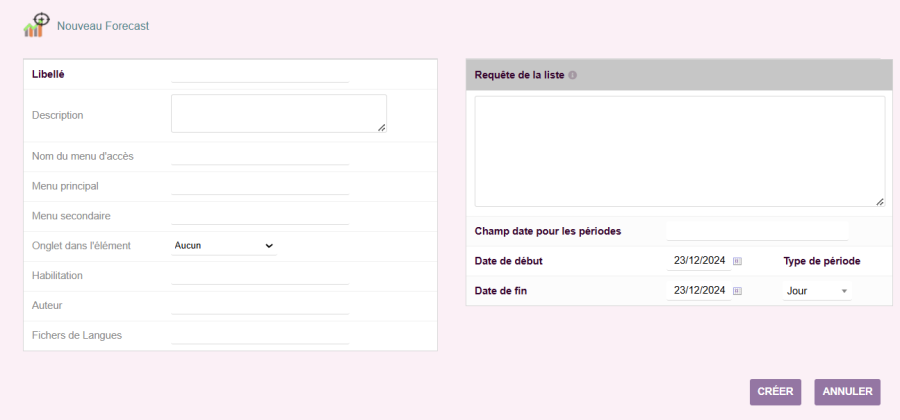
|
La première partie (à droite) permet de définir la page de présentation du forecast :
|
La seconde partie correspond aux éléments de données du forecast
|
Il est donc nécessaire d'avoir une bonne connaissance de la structure des tables de Dolibarr (ou de se rapprocher d'une personne ou société ayant cette expertise)
Attention, pour bypasser la protection contre l'injection SQL, il convient de remplacer le mot SELECT dans votre requête SQL par #SEL#
Une fois cet écran validé, on arrive sur le forecast à l'état brouillon
Ecran de modification du Forecast
Il est possible de modifier les valeurs saisies précédemment et préciser si l'on souhaite afficher les valeurs de la période précédente. L'exemple en dessous permet de suivre la création de nouveaux tiers.
|
Il le paramétrage de gauche permettra d'afficher le forecast dans le menu des tiers natifs. |
La requete SQL sélectionne ici la liste des tiers. Le champs datec correspond ici à la date de création du tiers mais il en existe d'autres exploitable sur la table selon ses besoins (par exemple la mise à jour, ...) La période du 1er janvier au 31 décembre et le regroupement mensuel permettra d'avoir un suivit mensuel de l'avancement des objetif il sera possible d'afficher les valeurs de l'année précédente |
Une fois l'écran validé, il est alors possible de générer les périodes selon ce qui a été défini. Il sera possible de sélectionner ou non l'affichage des valeurs de l'année précédente.
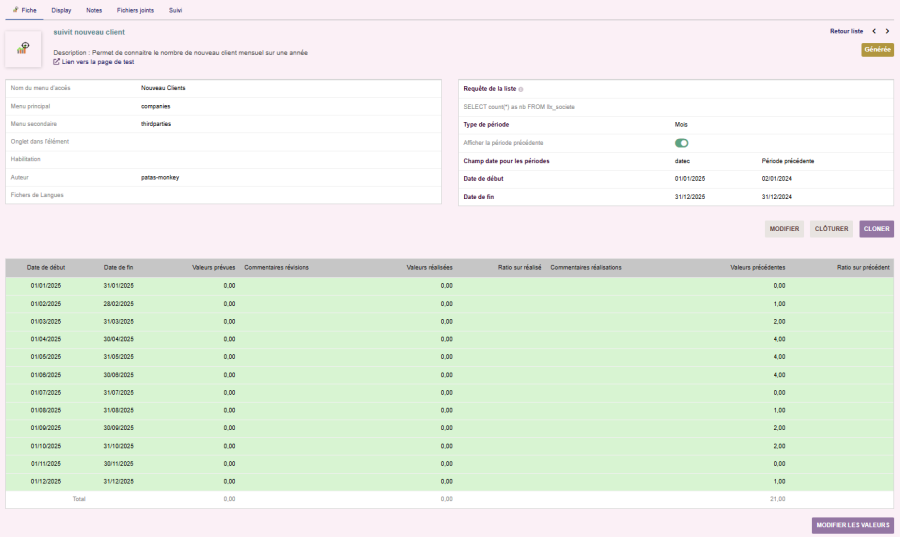 Le bouton [Modifier les valeurs] en bas du tableau permet de saisir les valeurs que l'on souhaite en terme de prévisionnel
Le bouton [Modifier les valeurs] en bas du tableau permet de saisir les valeurs que l'on souhaite en terme de prévisionnel
Saisie des valeurs prévisionnelles
Dans notre exemple, le nombre de nouveau tiers sera prévu de 2 chaque mois sauf en juillet aout.
Il est aussi possible de saisir des informations complémentaires pour mémoire pour le prévisionnel
Au fur et à mesure de l'avancement il sera aussi possible de saisir un commentaire sur la période réalisée.